class: center, middle, inverse, title-slide .title[ # Shiny<br>Visualizacion de datos con R<br>Slides 3 ] .subtitle[ ## Diplomado en Data Science, MatPUC ] .author[ ### Joshua Kunst Fuentes <a href="mailto:jbkunst@gmail.com" class="email">jbkunst@gmail.com</a> ] --- # Shiny: Visualizacion de datos con R ## Version 2024 ### Clases * Lunes 4 de noviembre * Miércoles 6 de Noviembre --- # Programa - [Slides 1](https://jkunst.com/shiny-visualizacion-de-datos-con-R/slides-01.html) - Aplicación (web), ejemplos. - Introducción a shiny: Interfaz usuario y servidor - [Slides 2](https://jkunst.com/shiny-visualizacion-de-datos-con-R/slides-02.html) - Layouts - Integración HTMLWidgets - [Slides 3](https://jkunst.com/shiny-visualizacion-de-datos-con-R/slides-03.html) - Temas, templates y diseño - Compartir una app - Shiny en Python - [Slides 4](https://jkunst.com/shiny-visualizacion-de-datos-con-R/slides-04.html) - Expresiones reactivas - Orden de ejecución - Extensiones shiny --- class: center, middle, inverse # Repaso resumido --- # Repaso resumido - Una shiny app consta de dos partes: - `ui` (**u**ser **i**nterface) donde definiremos el lugar de los los `input`s que el usuario podrá controlar, como también el lugar de donte estarán los `output`s que retornemos. - `server` (**server** XD), donde definiremos que retornaremos en cada output dependiendo de los inputs. <hr> - Los inputs de forma general son de la forma `tipoInput("nombreinput", parametros_del_input)`, por ejemplo `sliderInput("valor", label = "Valor", min = 1, max = 10, value = 1)`. - En el server accedo al valor del input como `input$nombreinput`. <hr> - Un output se define en la interfaz (gráfico, tabla, mapa, texto) con la forma `tipoOutput("nombreoutput")`, por ejemplo si quiero una salida/output tipo gráfico se usa `plotOutput("grafico")` - Para enviar un grafico en el server se usa: `output$nombreoutput <- renderTipo({ codigo })`, por ejemplo: `output$grafico <- renderPlot({ plot(rnorm(input$valor), type = "l") })` --- # Repaso resumido Así nuestra app de repaso quedaría: ```r library(shiny) # Antes del ui y server podemos cargar paquetes # o datos que nuestra app usará. No tiene por que ser todo # tan simple ui <- fluidPage( sliderInput("valor", label = "Valor", min = 1, max = 10, value = 1), plotOutput("grafico"), ... ) server <- function(input, output) { output$grafico <- renderPlot({ plot(rnorm(input$valor), type = "l") }) ... } shinyApp(ui, server) ``` --- # Ejercicio: Juntando inputs, laytous, htmlwidgets Generar una aplicación que considere/tenga: - El app debe ser generada con un `navbarPage` (con una única sección `tabPanel`) - En la única sección considere un `sidebarPanel`. - La aplicación debe poseer un selector de fecha. - Dada una fecha, la aplicación muestre una tabla con la información de sismos de la fecha asociada y un mapa. Ayúdese generando una función para descargar la información dada una fecha. - Adicionalmente un _leaflet_ con la ubicación de los sismos. - Incorpore texto con información de la fecha seleccionada. --- # Solución .pull-left[.code60[ ```r library(shiny) library(leaflet) library(rvest) library(dplyr) library(janitor) library(tidyverse) library(lubridate) ui <- navbarPage( "VerSismos", tabPanel( "Sismos", sidebarLayout( sidebarPanel( dateInput( "fecha", label = h3("Seleccione fecha por favor"), max = Sys.Date() ) ), mainPanel(leafletOutput("mapa")) ) ) ) ``` ]] .pull-right[.code60[ ```r server <- function(input, output){ output$mapa <- renderLeaflet({ fecha <- ymd(input$fecha) url <- format(fecha, "https://www.sismologia.cl/sismicidad/catalogo/%Y/%m/%Y%m%d.html") datos <- read_html(url) |> html_table() |> dplyr::nth(2) |> janitor::clean_names() |> tidyr::separate(latitud_longitud, into = c("latitud", "longitud"), sep = " ", convert = TRUE ) leaflet(datos) |> addTiles() |> addMarkers( lng = ~longitud, lat = ~latitud, popup = ~as.character(magnitud_2), label = ~as.character(`fecha_local_lugar`) ) }) } shinyApp(ui, server) ``` ]] --- # Ejercicio: Transformando script R en una App Muy común es que dado un código o proceso que hemos programado, lo necesitaremos migrar a una shiny app o documento rmarkdown. Entonces: - Inspeccionar, ejecutar y modificar el script de la siguiente slide. - Generar una app que tenga como input una lista de países y muestre el forecast de las exportaciones de dicho país. - _Encapsule_ la lógica de la aplicación en una función. - Luego utilizar algn HTMLWidget para complementar la aplicación. Posible solución en https://github.com/jbkunst/shiny-visualizacion-de-datos-con-R/blob/main/apps/exportaciones/app.R --- # Código .code60[ ``` r if(!require(forecast)) install.packages("forecast") if(!require(xts)) install.packages("xts") if(!require(ggplot2)) install.packages("ggplot2") if(!require(dplyr)) install.packages("dplyr") if(!require(remotes)) install.packages("remotes") if(!require(tradestatistics)) remotes::install_github("ropensci/tradestatistics") library(forecast) # forecast autoplot library(xts) # xts library(tradestatistics) # ots_create_tidy_data library(ggplot2) # autoplot library(dplyr) # glimpse |> group_by summarise pais <- "can" # seteo pais, usa, can data <- ots_create_tidy_data(years = 2002:2019, reporters = pais, table = "yrp") glimpse(data) data <- data |> group_by(year, reporter_iso) |> summarise(exportaciones = sum(trade_value_usd_exp)) valores <- data$exportaciones fechas <- as.Date(paste0(data$year, "0101"), format = "%Y%m%d") serie <- xts(valores, order.by = fechas) # creo la serie de tiempo para la fucion forecast prediccion <- forecast(serie, h = 5) # realizo automágicamente una predicción autoplot(prediccion) ``` ] --- # Solución De tarea! --- class: center, middle, inverse # Temas & Estilos --- # Temas & Estilos - Al principio todas nuestras app son similares. - Existen extensiones/paquetes que permiten cambiar el estilo/look de la aplicación. .center[ 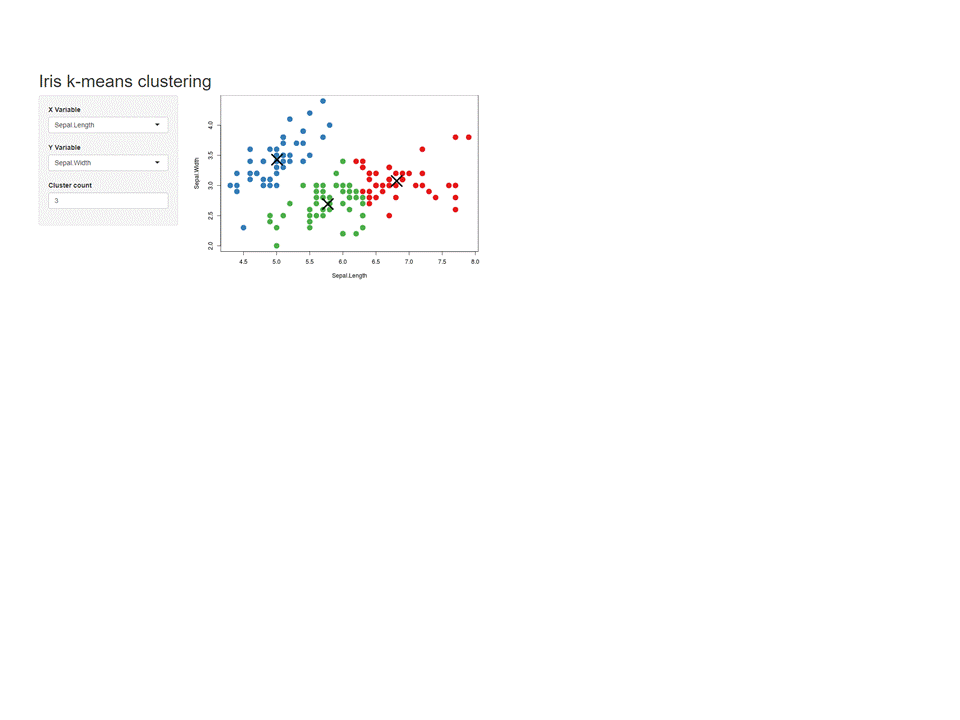 ] --- # App para ejemplos Utilizaremos la siguiente app para ver cada uno de los ejemplos: ```r library(shiny) library(ggplot2) ui <- fluidPage( titlePanel("Old Faithful Geyser Data"), sidebarLayout( sidebarPanel( sliderInput("bins","Number of bins:", min = 1, max = 50, value = 30), textInput("titulo", "Ingrese titulo"), actionButton("boton", "No hago nada", class = "btn-primary") ), mainPanel(plotOutput("distPlot")) ) ) server <- function(input, output) { output$distPlot <- renderPlot({ qplot(faithful[, 2], geom = "histogram", bins = input$bins + 1) + ggtitle(input$titulo) }) } shinyApp(ui = ui, server = server) ``` --- # Paquete {bslib} + bootswatch Los más fácil de implementar, sin tan alto impacto en código ni imagen. Opciones en http://bootswatch.com/. Esto se implementa con `theme = bs_theme(bootswatch = "cerulean")`, como veremos en la siguiente slide. .center[ 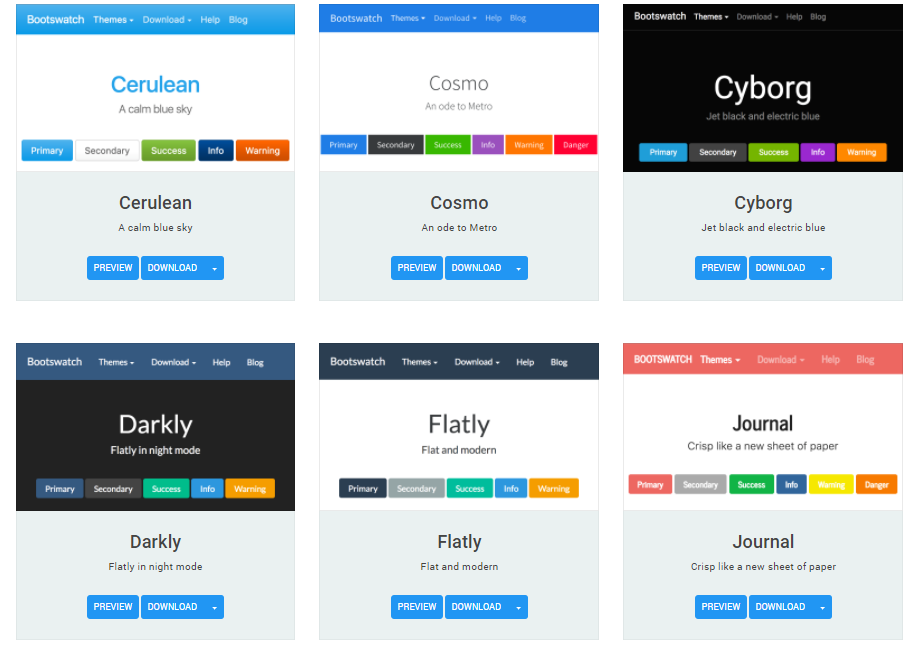 ] --- # Usando temas de bootswatch Antes: ```r library(shiny) ui <- fluidPage( sidebarLayout(... ``` Ahora: ```r library(shiny) library(bslib) ui <- fluidPage( theme = bs_theme(bootswatch = "paper"), titlePanel("Old Faithful Geyser Data"), sidebarLayout(... ``` Intentemos ahora con Darkyl, Flatly, Cosmos, Cerulean **NOTAR** que este cambio es solo en la parte ui. La parte del server no cambia. --- # Incorporando propios estilos Con `bs_theme` un puede cambiar varios elementos estéticos de la aplicación. En un principio, a modo de ejemplo, utilizaremos color de fondo, fuente, y tipografías de google para los _header_ y la aplicación. ```r library(shiny) library(ggplot2) library(bslib) ui <- fluidPage( theme = bs_theme( bg = "#FFFDD0", # background: color de fondo fg = "#202A44", # foreground: color de letra heading_font = font_google("Mouse Memoirs"), base_font = font_google("Uchen") ), titlePanel("Old Faithful Geyser Data"), sidebarLayout(... ``` - https://unleash-shiny.rinterface.com/beautify-with-bootstraplib.html - https://fonts.google.com/specimen/Mouse+Memoirs?query=Mouse+Memoirs - https://www.colorhexa.com/FFFDD0 --- # Incorporando propios estilos + {thematic} Adicionalmene, con {thematic} los gráficos incorporarán las mismas reglas de estilo -colores- que la aplicación. ```r library(shiny) library(ggplot2) library(bslib) library(thematic) thematic_shiny(font = "Press Start 2P") ui <- fluidPage( theme = bs_theme( bg = "#f5f5f5", fg = "#202A44", primary = "#8B0000", # color primario, acentos. heading_font = font_google("Mouse Memoirs"), base_font = font_google("Press Start 2P") ), titlePanel("Old Faithful Geyser Data"), sidebarLayout(... ``` Más info en https://rstudio.github.io/thematic/. --- # {shinydashboard} El paquete {shinydashboard} nos ayuda a generar una app con estilo de __dashboards__ demás de incorporar otros elementos para incorporar información. .center[ 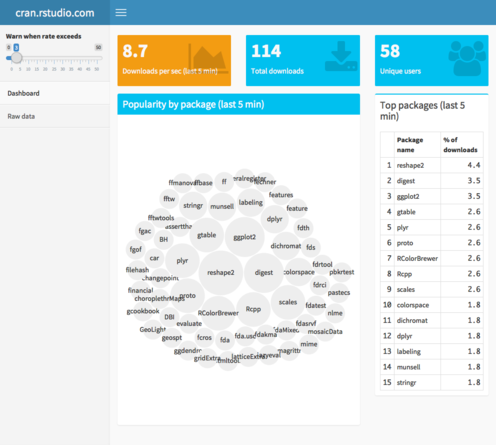 ] --- # {shinydashboard} El paquete nos provee de funciones/contenedores para generar la estructura que los dashboard poseen: `dashboardPage`, `dashboardHeader`, `dashboardSidebar`, `dashboardBody`. ```r library(shinydashboard) ui <- dashboardPage( dashboardHeader(), dashboardSidebar( sliderInput("valor", label = "Valor", min = 1, max = 10, value = 1) ), dashboardBody( fluidRow(box(width = 12, plotOutput("grafico"))) ) ) ``` Adicionalmente provee de otros elementos como `valueBox`, `box`, `infoBox`. Documentación en https://rstudio.github.io/shinydashboard/structure.html. --- # Más y más templates y diseños Existen muchos paquetes para cambiar estilos/css. - shinydashboardPlus: https://rinterface.com/shiny/shinydashboardPlus/ - bs4Dash: https://rinterface.com/shiny/bs4Dash/classic/ - miniUI2Demo: https://dgranjon.shinyapps.io/miniUI2Demo - tablerDash: https://rinterface.com/shiny/tablerDash/ Notar que estos paquetes cambian solos el diseño de la interfaz, como textos. --- # Ejercicio: Aplicar temas Tomar la siguiente aplicación: - Modifcar el tema con un tema bootswatch. - Aplicar un tema utilizando `bs_theme` + {thematic} + {showtext}. - Modifcar el ui utilizando el ejemplo de `shinydashboard` (copy+paste). ```r library(shiny) ui <- fluidPage( titlePanel("Titulo de la aplicación"), sliderInput("valor", label = "Valor", min = 1, max = 10, value = 1), plotOutput("grafico") ) server <- function(input, output) { output$grafico <- renderPlot({ plot(rnorm(input$valor), type = "l") }) } shinyApp(ui, server) ``` --- # Solución 1 --- # Solución 2 --- # Solución 3 --- class: center, middle, inverse # Publicar/Compartir tu app --- # Publicar/Compartir tu app Existen varias formas simples/sencillas para compartir una aplicación. Es decir que sea visible en otros dispositivos pc/móviles. Luego existen otras que requieren de mayor conocimiento técnico. -- **Vía IP local**: Permite que tu pc sirva la aplicación y pueda ser visible en una red local (por ejemplo, la de tu casa), o también en una VPN. -- **[shinyapps.io](https://shinyapps.io/)**: Permite que otro pc (una máquina virtual) sirva tu apliación y la exponga con una url pública. Ejemplo https://usuario.shinyapps.io/nombreapp. -- **[shinylive](https://posit-dev.github.io/r-shinylive/)**: Paquete que permite crear aplicaciones Shiny que se ejecutan completamente en el navegador, sin necesidad de un servidor, utilizando WebAssembly a través del proyecto [webR](https://docs.r-wasm.org/webr/latest/). -- **https://connect.posit.cloud**: Similar al servicio https://shinyapps.io, pero puede publicar otros frameworks pero requiere que el codigo esté en un repositorio. -- **[shiny-server](https://posit.co/products/open-source/shiny-server/)**: Software que se puede instalar en tu propio servidor con juegos de azar. --- # Vía IP local Básicamente se obtiene la IP (_dirección de nuesto pc_) a través de una instrucción y luego se especifica correr la aplicación con dicha IP. Se deberá cambiar: ```r shinyApp(ui = ui, server = server) ``` Por: ```r shinyApp(ui = ui, server = server, options = list(host = ip)) ``` Donde: ```r # esto es en windows library(stringr) ip <-str_extract(str_subset(system("ipconfig", intern=T), "IPv4"), "\\b(?:\\d{1,3}\\.){3}\\d{1,3}\\b") # o "a mano" ip <- "192.168.1.46" ``` ✔️ Es simple de usar, amigable para principiantes. ⚠️ Requiere que _nuestro_ pc esté encendido para que la app corra. Solamente funciona para redes locales (casa/trabajo) o tambien VPN. --- # Servicio shinyapps.io .pull-left[ - Básicamente sube todo lo que está en la carpeta de la aplicación archivos R y otros a una máquina virtual y detecta los paquetes utilizados. - La versión gratuita tienes horas de uso que se van recuperando cada mes. Está máquina virtual es humilde en términos de recursos, puede ser lenta dependiendo del uso. Primero se debe una cuenta en https://www.shinyapps.io/ (puedes asociar tu correo gmail). ✔️ Es simple de usar, amigable para principiantes. ⚠️ Plan gratuido recomendado para aplicacione simples. ] .pull-right[ 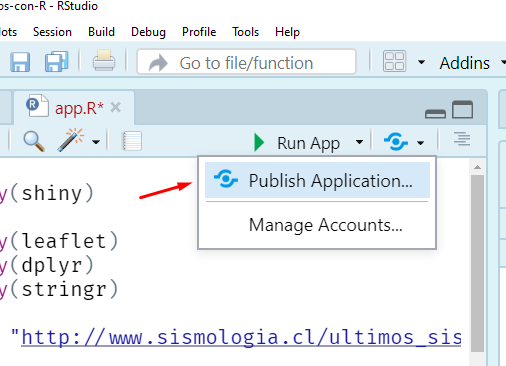 ] --- # {shinylive} El paquete shinylive ayuda a exportar tus aplicaciones Shiny desde archivos locales a un directorio que puede alojarse en un servidor web estático. -- ```r # remotes::install_github("posit-dev/r-shinylive") library(shinylive) # Crear un directorio fs::dir_create("exported") # Exportar la aplicación Shiny a un directorio shinylive::export("apps/ejemplo/", "exported/") # Para testear httpuv::runStaticServer("exported/") ``` -- ✔️ No requiere de un servido que aloje y sirva la aplicación. ⚠️ Cada vez que se accede se realiza la instalación de R en la pestaña del navegador. --- # Ejercicio: Intentado usar todo - Cree un **proyecto** en RStudio y seleccione crear una Shiny App. - Descargue: - Puntos bip! http://datos.gob.cl/dataset/28198 - GTFS (?) del transantiago https://www.dtpm.cl/index.php/noticias/gtfs-vigente - Importe los datos de puntos bips en R. Limpiarlos si es necesario. - Cree una aplicación que tenga un selector de comunas, y que su aplicación retorne un mapa con las ubicaciones de los lugares de cargasbip de la comuna seleccionada. - Agregar un thema shinythemes/thematic. - Evaluar agregar más outputs, o enriquecer el mapa. - Subir la aplicación a shinyapps.io --- # Solución --- class: center, middle, inverse # Shiny en Python --- # Shiny en Python .pull-left[ ```python from shiny import App, ui, render import matplotlib.pyplot as plt import numpy as np app_ui = ui.page_sidebar( ui.sidebar( ui.input_slider("n", "N", 0, 100, 20), bg="#f8f8f8" ), ui.output_plot("histogram") ) def server(input, output, session): @render.plot(alt="A histogram") def histogram(): np.random.seed(19680801) x = 100 + 15 * np.random.randn(437) plt.hist(x, input.n(), density=True) app = App(app_ui, server) ``` ] .pull-right[ * https://shiny.posit.co/py/ * https://shiny.posit.co/py/gallery/ * https://shinylive.io/py/examples/#app-with-plot * https://shinylive.io/r/examples/ ]